I migliori metodi per mantenere la mia musica Spotify nel cloud
Archiviare molte delle tue cose non è mai stato così sicuro e semplice prima della disponibilità di iCloud. Da quando iCloud è stato annunciato in grado di provvedere all'archiviazione di file, conservare le copie di foto, musica e note salvate è diventato più sicuro e semplice per gli utenti. Fornisce inoltre un modo conveniente per accedervi ogni volta che lo desideri.
Poiché la musica può essere archiviata, ti starai chiedendo se è possibile salvare anche le tue playlist Spotify Music preferite. Sfortunatamente, questo non è possibile per il servizio poiché i suoi file sono protetti con DRM. Ma con la soluzione che sto per affrontare di seguito, potrai salvare tutti i brani, le playlist, gli album e i podcast che desideri su diversi formati audio supportati su molti dispositivi. Vediamo di seguito il modo perfetto di mantenendo la mia musica Spotify nel cloud.
Guida ai contenuti Parte 1. Come scaricare Spotify Music per il backup su iCloud?Parte 2. Come trasferire Spotify Music su iCloud Drive?Parte 3. Sommario
Parte 1. Come scaricare Spotify Music per il backup su iCloud?
Salvare Spotify sul tuo iCloud è possibile solo se utilizzerai un convertitore professionale per ottenere i file. Ciò è possibile solo se lo strumento che hai selezionato è in grado sia di scaricare che di convertire, oltre alla rimozione di DRM da essi. Ottenere il Gestione dei diritti digitali (DRM) estrarre i file è molto importante per poter procedere con il download offline e il trasferimento nel cloud.
Quando si tratta delle procedure appena menzionate, la migliore che puoi utilizzare è AMusicSoft Spotify Music Converter. Questo strumento è sicuramente in grado di eseguire tutti i processi e ha la capacità di produrre i migliori risultati come se fossero copie originali. Può converti le tracce Spotify in MP3, WAV, FLAC, AAC, AC3 e M4A. Subito dopo aver convertito le copie finali, sarà possibile trasferirle su altri dispositivi per lo streaming. E poiché tutti questi formati sono riproducibili su tutti i tipi di lettori, non sarà una seccatura selezionare il lettore da utilizzare per riprodurli.
Con una velocità 5 volte superiore, AMusicSoft può completare tutte le procedure fino a ottenere i risultati della conversione. Ha anche un'interfaccia molto ordinata che può essere compresa molto bene da tutti i principianti. Vediamo di seguito i passaggi completi per usare AMusicSoft Spotify Music Converter e procedi mantenendo la mia musica Spotify nel cloud.
- Apri il browser sul tuo computer per andare al sito web di AMusicSoft. Da qui, clicca sul pulsante Download proprio accanto al convertitore musicale. Una volta terminato il download, installalo subito sul tuo computer.
- Avvia AMusicSoft Spotify Music Converter quindi inizia ad aggiungere le tracce utilizzando il metodo copia e incolla. Puoi anche semplicemente trascinare e rilasciare i file se ti sembra più semplice.

- Tra i formati disponibili menzionati, selezionane uno. È necessario scegliere anche la cartella finale per conservare i risultati una volta completata la conversione.

- Tocca il pulsante Converti e inizia con la procedura.

- Infine, vai al menu Convertiti per controllare i risultati della conversione e poi scaricarli sul tuo dispositivo.
Ora puoi salvarli non solo su iCloud ma anche scaricare musica su SanDisk Clip Sport e altri lettori MP3.
Parte 2. Come trasferire Spotify Music su iCloud Drive?
Ora che hai già salvato le tracce Spotify convertite sul tuo dispositivo locale, sarà possibile mantenere la mia musica Spotify nel cloud. Lascia che ti mostri due metodi su come conservare i tuoi file sul tuo iCloud.
Aggiungi Spotify Music a iCloud su Mac
Ora, se hai qualche idea su come mantenere la mia musica Spotify nel cloud, iniziamo con l'operazione più elementare di caricamento di un file tramite il tuo computer.
- Accedi a iCloud.com utilizzando le credenziali del tuo ID Apple.
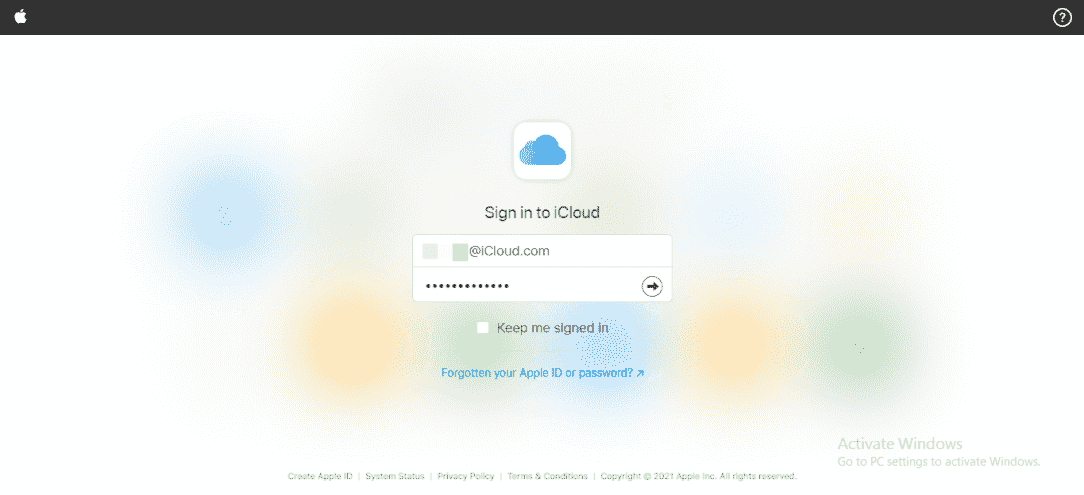
- Fai clic sull'opzione iCloud Drive per aprire Drive.
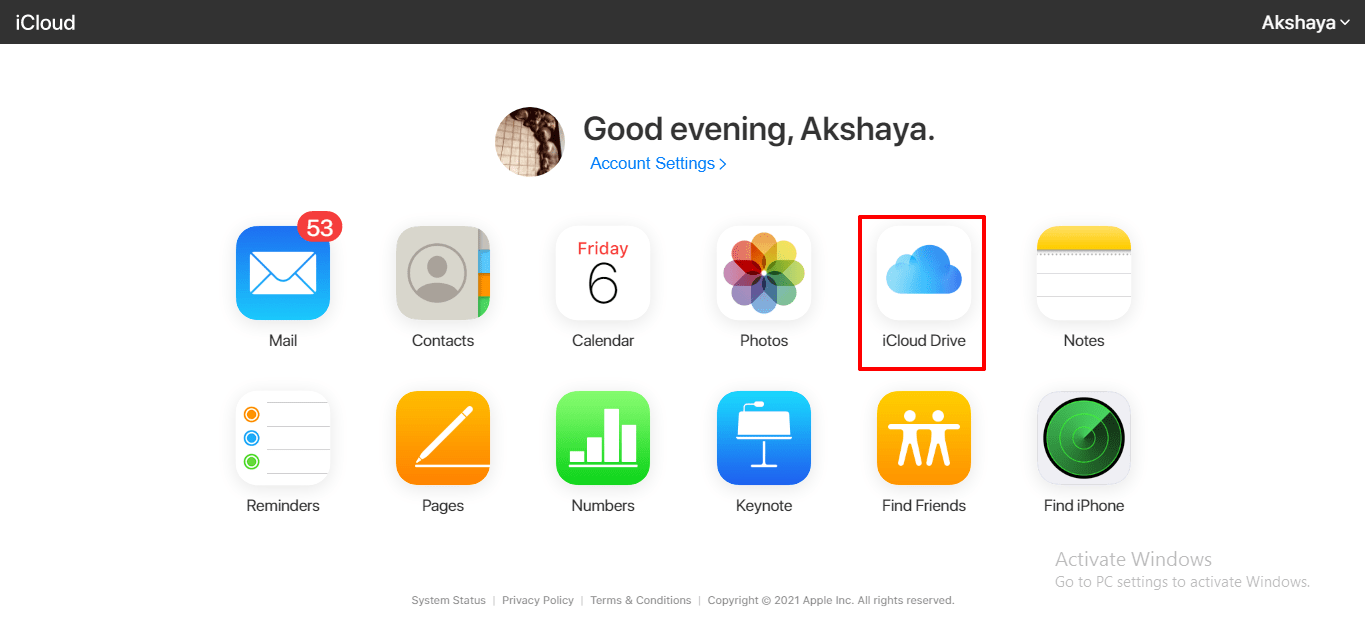
- Crea una nuova cartella per mettere la tua musica.
- Apri la cartella della musica, fai clic sul simbolo di caricamento e scegli i brani Spotify convertiti da caricare dal tuo computer o disco rimovibile.
![]()
- I file verranno caricati in pochissimo tempo su iCloud Drive.
Aggiungi Spotify Music a iCloud su iOS
Conoscendo come conservare la mia musica Spotify nel cloud, puoi sicuramente eseguire il backup dei tuoi preferiti senza problemi. Utilizzando l'app File, puoi trasferire direttamente i file dallo spazio di archiviazione del tuo iPhone/iPad a iCloud Drive. Ecco i semplici passaggi che devi seguire.
- Trasferisci la musica Spotify convertita dal tuo computer al tuo iPhone/iPad tramite un cavo USB.
- Apri il tuo dispositivo iOS e vai direttamente all'app Impostazioni.
- Fai clic su ID Apple e attiva iCloud Drive da Impostazioni.
- Apri l'app File sul tuo dispositivo iOS.
- Fare clic su Sul mio iPhone (o Sul mio iPad).
- Copia i file musicali Spotify convertiti.
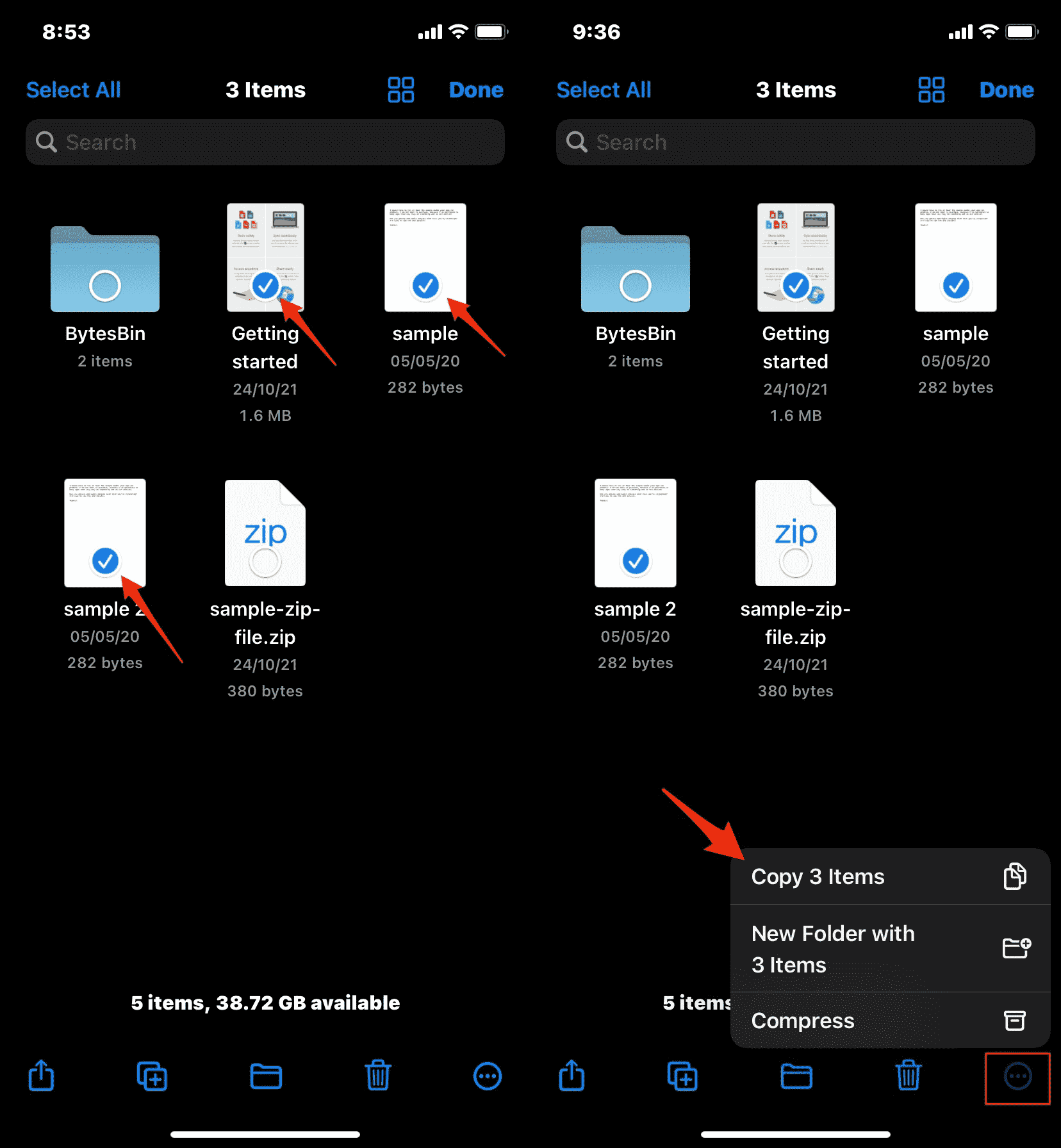
- Ora apri iCloud Drive e seleziona la cartella in cui incollare i file copiati.
- Premi a lungo per incollare il file e premi Incolla qui.
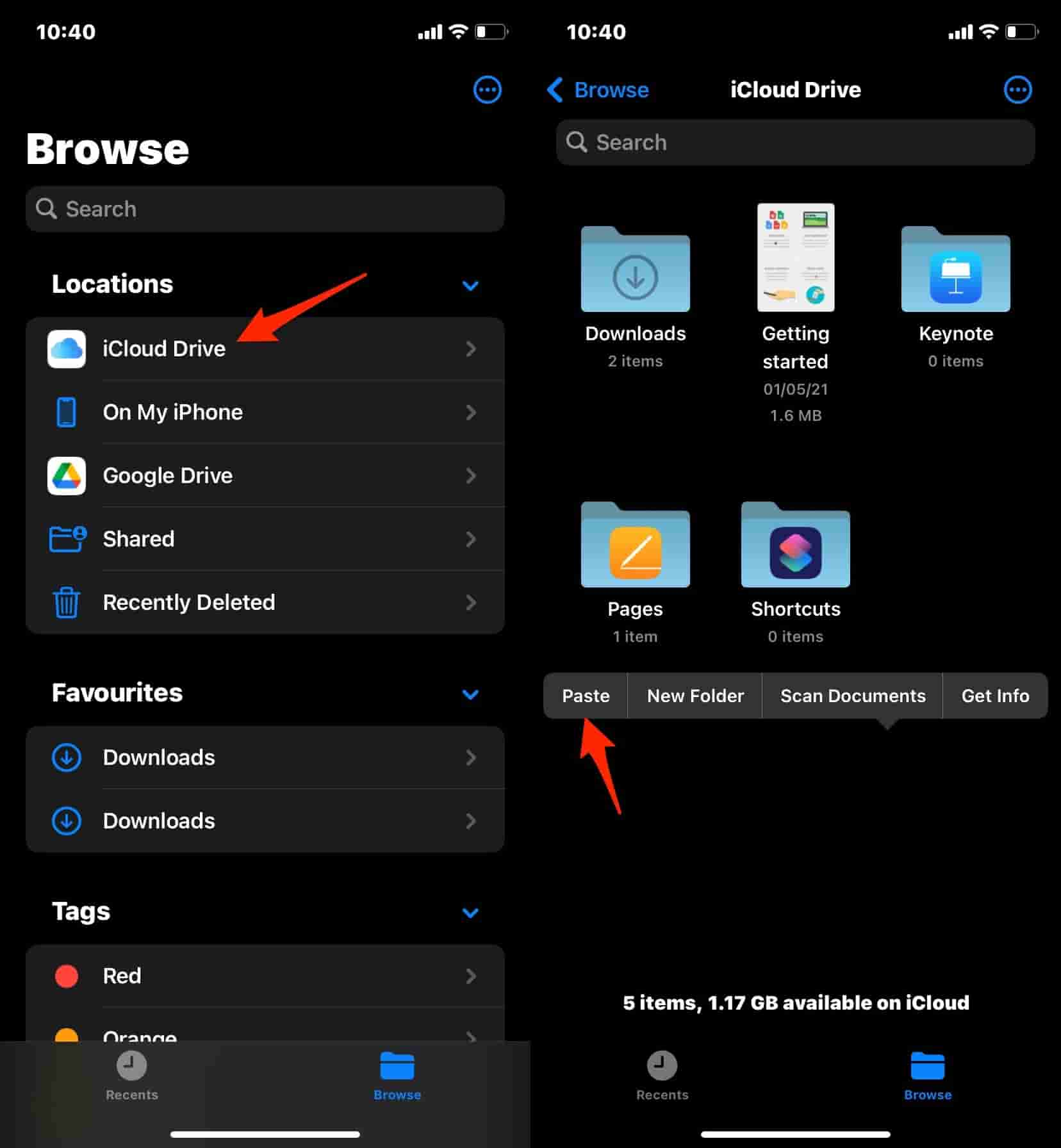
- Verrà eseguito il backup dei file musicali su iCloud.
Parte 3. Sommario
Con la disponibilità dei servizi iCloud, l'accesso alla musica su tutti i dispositivi è stato reso possibile e semplice. Anche perderne la copia non sarebbe un problema poiché questo è anche un buon modo per eseguire il backup della musica. Con l'aiuto di AMusicSoft Spotify Music Converter, ora è possibile mantenere la musica di Spotify nel cloud per tutti gli utenti. Segui la guida fornita sopra su come utilizzare questo strumento quando si tratta di convertire e scaricare Spotify in formati accessibili. Anche i due metodi per salvare la musica su iCloud sono stati discussi sopra, quindi tutto ciò che resta da fare è eseguire correttamente la procedura indicata passo dopo passo
Persone anche leggere
- Spotify Premium hack gratuito per goderti la musica senza limiti
- Guida sul salvataggio di Spotify Music su un disco rigido esterno
- Suggerimenti per la gestione dello spazio di archiviazione di Spotify Music
- Come creare una playlist di blend su Spotify? Guida alla miscela Spotify
- Premium Duo: come ottenere un piano per coppie Spotify?
- Guida all-in: come cambiare la copertina dell'album su Spotify
- Come cancellare/ripristinare la cronologia di Spotify o i giochi riprodotti di recente?
- Come bloccare gli artisti su Spotify su desktop/dispositivi mobili
Robert Fabry è un blogger appassionato, un appassionato di tecnologia, e forse può contaminarvi condividendo qualche consiglio. Ha anche una passione per la musica e ha scritto per AMusicSoft su questi argomenti.